不收费的去水印软件(收费水印软件去哪里找)
格式工厂5.0.1去广告精简版是一款拥有超多功能的多媒体文件转换工具不收费的去水印软件,俗话说得好,格式工厂在手、转换不愁!这款软件支持几乎所有类型多媒体格式之间的相互转换,在转换视频过程中,它还可以修复损坏的文件,让转换质量无破损,并且该版本为去水印精简版,你可以随心所欲的使用上面的所有功能。
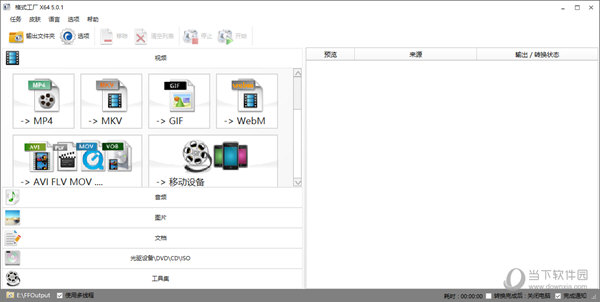
【软件功能】
1、支持几乎所有类型多媒体格式
支持各种类型视频、音频、图片等多种格式,轻松转换到你想要的格式。
2、修复损坏视频文件
转换过程中,可以修复损坏的文件,让转换质量无破损。
3、多媒体文件减肥
可以帮您的文件“减肥”,使它们变得“瘦小、苗条”。既节省硬盘空间,同时也方便保存和备份。
4、可指定格式
支持iphone/ipod/psp等多媒体指定格式。
5、支持图片常用功能
转换图片支持缩放、旋转、水印等常用功能,让操作一气呵成。
6、备份简单
DVD视频抓取功能,轻松备份DVD到本地硬盘。
7、支持多语言
支持62种国家语言,使用无障碍,满足多种需要。
【软件特色】
格式工厂是免费多功能的多媒体文件转换工具,轻松转换一切你想要的格式。利器在手,转换不愁!
支持几乎所有类型格式的相互转换,各种视频、音频、图片、PDF文档等格式,转换视频过程中,可以修复损坏的文件。
让转换质量无损坏,支持PDF转换合并、视频合并、画面裁剪、快速剪辑、去除水印、下载视频等。
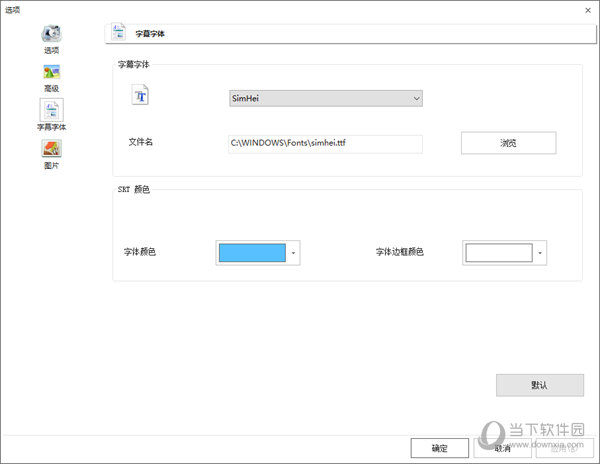
【破解说明】
去主界面工具栏:主页按钮(推送软件)
去主界面图片功能区:图片工厂下载按钮;
禁止各种相关调用安装图片工厂软件参数;
删除格式工厂兄弟软件图片工厂在线安装器、多语言;
去升级检测,去选项检测更新项,去菜单项检测更新。
【怎么压缩图片】
1、如图,准备的图片现在质量是274kb
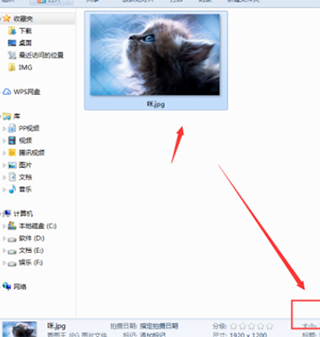
2、然后打开格式工厂,打开其中的选项栏
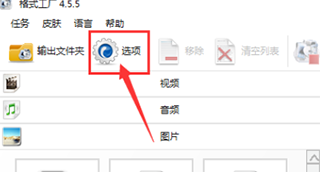
3、在图片栏中,选择 jpg质量属性,将其降低,然后确定
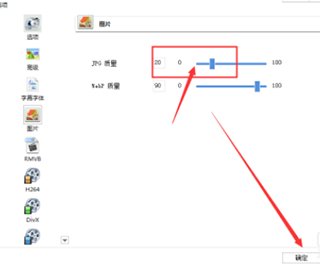
4、然后再打开图片栏,选择其中的jpg选项
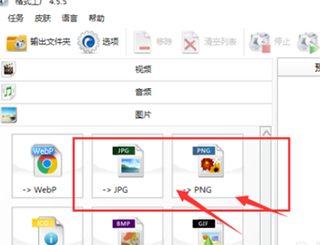
5、点击右侧添加文件选项,选择图片置入
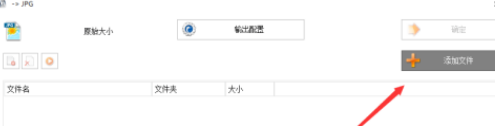
6、点击转换,完成后打开存放文件位置

7、这时候查看导出的图片质量,如图所示,质量变小了很多。
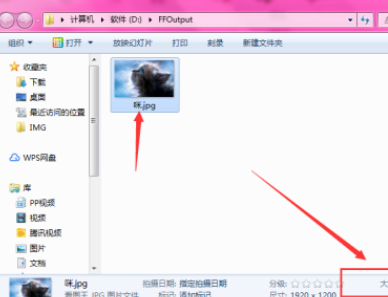
【使用教程】
一、格式工厂软件转换MP4方法
1、首先你在本站下载安装好格式工厂软件后,就可以在桌面找到软件的快捷方式,如下图所示,鼠标左键双击快捷方式打开软件进入主界面,在界面有不同类型的转换格式,我们来点击需要转换的格式,然后进入详细的转换界面。
2、小编以转换为MP4格式为例,点击上图中的MP4选项,然后进入下图中的界面,你可以先点击添加文件或者添加文件夹选项,将需要转换的文件添加到软件中。添加完成后再点击输出配置选项,设置好文件的类型、大小、品质等选项,设置完成后还需要再点击界面下方的改变,选择合适的输出位置,设置完成后我们就可以点击界面上方的确定选项,然后你就耐心等待处理完成就可以在设置的保存位置找到所需的文件了。
二、怎么截取视频?怎么剪辑视频?
1、首先你需要在本站下载安装好格式工厂软件,然后打开进入主界面,如下图所示,在界面的左侧为多种转换类型,你可以点击选择想要转换完成的格式,小编以MP4格式为例,点击界面中的MP4选项,然后进入该界面。
2、进入到MP4界面后,你需要先将视频文件添加到软件中,点击下图中的添加文件选项,然后将视频文件导入进来。导入完成后在界面就会显示出刚添加进来的视频文件。然后我们进行下一步操作。
3、先点击添加进来的视频文件,然后再点击文件上方的选项,或者鼠标右键点击视频文件,在弹出的菜单栏中点击选项,然后进入视频文件剪辑窗口,接下来我们开始剪辑视频文件。
4、你可以通过两种方式来剪辑视频,方法一:如下图所示,在界面下方有开始时间和结束时间两个选项,我们可以自行填写好开始时间和结束时间,填写完成后就可以进行剪辑了。方法二:点击时间轴选需要剪辑的位置,然后点击【开始时间】选择好开始时间,再点击时间轴选好结束时间点击【结束时间】,然后剪辑位置就选好了, 最后点击确定。
5、视频剪辑设置完成后,点击确定进入下图中图一的界面,我们再点击界面上的的确定按钮就可以返回到格式工厂软件的主界面,在界面右侧会出现一个任务栏,这个就是你添加进来的剪辑设置完成后视频文件,然后我们点击界面上方的开始选项就可以了。你耐心等待进度条完成后就表明视频已经剪辑成功的,我们可以点击界面左上角的输出文件夹选项,就可以找到刚刚完成的视频。是不是很简单呢,赶紧来试试吧。
三、格式工厂转的视频的清晰度如何调整?怎么改变视频的大小?
1、首先你需要打开格式工厂主界面后选择想要输出的视频文件格式点击后进入设置界面,我们点击界面上方的输出配置选项不收费的去水印软件,在这里可以设置视频的清晰度以及视频大小。如下图所示,预设配置选“AVC高质量和大小”,此基础上进一步修改。
2、接下来设置视频大小限制,这里你可以选择合适的视频大小,然后再设置视频编码选项,选择AVC。
3、然后就可以设置屏幕大小,通俗来说就是屏幕的分辨率。注意按原画面大小选择,不要小于原画。
4、最后就来设置比特率大小。格式工厂16000,对于多数情况下是足够了。比特率越小,文件视频处理后越小,如果比特率小于一定的值影响视频的画质,所以这里你一定要选择合适的比特率大小。
【常见问题】
1、格式工厂是否需要注册?
需要注册、不收费,可直接使用!
2、XP上显示运行错误?
请下载VC10 VC8 运行库来修复这个问题。
3、使用“所有转到RMVB”时,总是出现“Fail to decode”的提示?
格式工厂转RMVB使用的是系统安装的解码器来解码,而格式工厂只自带几种常见的解码器,这时就需要用户自行安装这类文件的解码器,确保Windows Media Player能播放才行,你可以安装个“完美解码包”。
4、怎样用格式工厂制作VCD/DVD?
只提供文件格式的转换,还不支持刻录,你可以先用所有转到MPG转换成一些刻录软件能识别的格式,再用他们制作。




文章评论(0)